Terkadang saat kita mendownload file berekstensi .001, ekstensinya berubah dengan sendirinya tanpa kita sadari. Perubahan ekstensi tersebut bisa kita lihat dari penampilan ikon yang berbeda dari yang seharusnya.
Sebagai contoh file-file di bawah ini:
Dari gambar di atas dapat kita lihat bahwa ikon file part3 terlihat berbeda dari ikon file lainnya. Perlu kita ketahui bahwa file ekstensi .001 memiliki ikon menyerupai kotak berwarna putih, jika tidak maka dapat dipastikan bahwa ekstensinya telah berubah. File part pada dasarnya merupakan satu rangkain yang tidak boleh dipisahkan, sehingga jika salah satu file ekstensinya berubah makan proses penjoinan / penggabungan file tersebut tidak akan berjalan dengan sempurna.
Sebelum melakukan proses penjoinan maka harus dipastikan bahwa tidak ada satupun file part yang berubah ekstensinya. Merubah ekstensi bukan hanya sekedar merubah/ me-rename nama file.
Cara merubah ekstensi yang benar dapat dilakukan sebagai berikut :
Cara ini dilakukan pada windows 7, namun pada dasarnya caranya sama ketika dilakukan di windows 8 atau windows terdahulu.
Secara default, windows akan menyembunyikan ekstensi suatu file untuk alasan keamanan, sehingga yang terlihat hanya nama filenya saja sedangkan ekstensi di belakang nama file tidak akan terlihat. Langkah pertama yang kita lakukan untuk merubah suatu ekstensi adalah menampilkan ekstensi file tersebut dengan cara:
Buka Windows Explorer, masuk ke menu Organize lalu pilih Folder and search option seperti gambar di bawah ini.
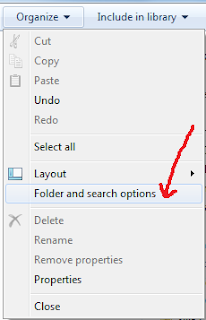
Kemudian akan muncul menu seperti di bawah ini:
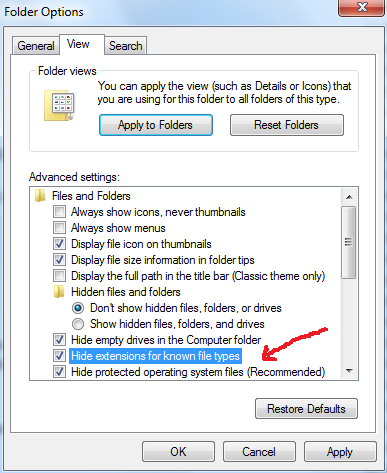
Setelah itu hilangkan centang pada kotak Hide extension for known file types, lalu klik tombol OK. Kemudian file part di atas akan terlihat seperti di bawah ini
Dapat kita lihat file part3 ekstensinya telah berubah ke ekstensi file mkv, untuk merubahnya maka kita tinggal menghilangkan .mkv yang terletak di belakang .003 tersebut. Intinya karakter paling belakang setelah tanda titik (.) itulah yang dinakan ekstensi. Setiap file memiliki ekstensi yang berbeda-beda.
Setelah ekstensi part3 kita rubah kembali ke ekstensi yang seharunya maka tampilan file seperti di bawah ini
Jika semua ekstensi sudah sesuai maka proses penjoinan file dapat dilanjutkan.
Setelah melakukan perubahan ekstensi file, jangan lupa untuk mengembalikan settingan kembali seperti semula untuk menghindari hal-hal yang tidak diinginkan.
Semoga berhasil
















